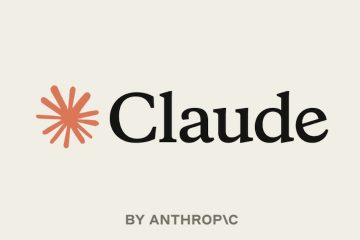Vous remarquerez peut-être que l’écran de votre ordinateur portable devient vert dès que l’ordinateur s’allume ou après un certain temps. Il peut apparaître sous la forme d’un bloc solide de vert qui recouvre entièrement l’affichage ou de patchs/lignes qui affichent toujours correctement le reste de l’affichage.
Quelle que soit leur nature, ces problèmes surviennent généralement pour des raisons similaires. La cause la plus fréquente est une connexion incorrecte de l’écran en raison de câbles ou de ports desserrés ou cassés.
Des problèmes avec le matériel GPU sont également probables, surtout si l’écran reste fixe ou clignote en vert. Et bien qu’un GPU défectueux puisse également provoquer des barres/correctifs verts, ces problèmes se produisent principalement en raison d’un pilote graphique corrompu, sinon d’une mauvaise connexion.

Avant de commencer avec les solutions, essayez de redémarrer votre PC dans cas, certains problèmes système temporaires sont à l’origine de ce problème. Si l’écran est toujours vert, appliquez les solutions possibles ci-dessous.
Vérifiez la connexion du câble
Tout d’abord, vous devez connecter votre ordinateur portable à un moniteur externe et forcer son redémarrage. Si le moniteur fonctionne dans cette situation, il peut y avoir des problèmes avec le câble ou le panneau d’affichage de votre ordinateur portable. Ces composants internes ne sont pas si faciles à remplacer, nous vous recommandons donc de confier l’ordinateur portable à un expert en matériel pour le remplacer. Mais si vous êtes sûr de pouvoir le faire vous-même, voici ce que vous devez faire :
Retirez la batterie externe et les câbles d’alimentation. Dévissez le panneau arrière (tous s’il y a plusieurs panneaux) et retirez-le à l’aide d’un outil indiscret. Assurez-vous de vérifier les pieds en caoutchouc ou les autocollants pour les vis cachées.  Déconnectez tous les piles. Vous devrez peut-être les dévisser avant de retirer leur connecteur. Ensuite, recherchez le câble de l’écran. Il devrait sortir de la charnière de l’ordinateur portable et contient généralement un capuchon en plastique sur le connecteur. Retirez-le délicatement en appuyant sur le connecteur et non sur le câble car il est plus fragile.
Déconnectez tous les piles. Vous devrez peut-être les dévisser avant de retirer leur connecteur. Ensuite, recherchez le câble de l’écran. Il devrait sortir de la charnière de l’ordinateur portable et contient généralement un capuchon en plastique sur le connecteur. Retirez-le délicatement en appuyant sur le connecteur et non sur le câble car il est plus fragile.
 Réinsérez-le en veillant à ce qu’il soit correctement connecté, et reconnectez également les batteries. Remettez le boîtier sans le visser (vous devrez peut-être l’ouvrir à nouveau) et remettez également toute batterie externe. Allumez l’ordinateur portable et vérifiez si le problème persiste. Si c’est le cas, ouvrez à nouveau le boîtier et débranchez toutes les piles. Vous devez maintenant retirer le cadre de l’écran. Utilisez un outil indiscret sur les coutures extérieures et intérieures pour le déverrouiller de l’ordinateur portable.
Réinsérez-le en veillant à ce qu’il soit correctement connecté, et reconnectez également les batteries. Remettez le boîtier sans le visser (vous devrez peut-être l’ouvrir à nouveau) et remettez également toute batterie externe. Allumez l’ordinateur portable et vérifiez si le problème persiste. Si c’est le cas, ouvrez à nouveau le boîtier et débranchez toutes les piles. Vous devez maintenant retirer le cadre de l’écran. Utilisez un outil indiscret sur les coutures extérieures et intérieures pour le déverrouiller de l’ordinateur portable.
 Après l’avoir retiré, dévissez le panneau de tous les côtés. Sortez le panneau et posez-le face vers le bas. Retirez et reconnectez le câble de l’écran sur le panneau de la même manière que ci-dessus. Remettez le panneau en place, reconnectez les batteries et allumez le PC.
Après l’avoir retiré, dévissez le panneau de tous les côtés. Sortez le panneau et posez-le face vers le bas. Retirez et reconnectez le câble de l’écran sur le panneau de la même manière que ci-dessus. Remettez le panneau en place, reconnectez les batteries et allumez le PC.
Si l’écran vert est toujours présent, le problème vient de votre panneau ou de votre câble. Vous pouvez facilement changer le panneau d’affichage en suivant les mêmes étapes que ci-dessus. Cependant, pour retirer le câble,
ouvrez le panneau arrière de l’ordinateur portable et dévissez la charnière.
 Démontez la charnière en utilisant l’outil de levier sur ses coutures. Débranchez les connecteurs de câble de la carte système et du panneau (utilisez les étapes ci-dessus). Retirez le câble en vous assurant de ne pas endommager les crochets ou les verrous. Remettez le nouveau câble de la même manière. Connectez-le aux deux extrémités et remontez le tout en inversant les étapes ci-dessus.
Démontez la charnière en utilisant l’outil de levier sur ses coutures. Débranchez les connecteurs de câble de la carte système et du panneau (utilisez les étapes ci-dessus). Retirez le câble en vous assurant de ne pas endommager les crochets ou les verrous. Remettez le nouveau câble de la même manière. Connectez-le aux deux extrémités et remontez le tout en inversant les étapes ci-dessus.
Mettre à jour ou réinstaller les pilotes graphiques
Parfois, des pilotes graphiques défectueux peuvent également être à l’origine de ce problème. Si tel est le cas, le problème ne devrait pas survenir brusquement, mais après la mise à jour de votre système ou la modification des paramètres graphiques.
Vous devez mettre à jour ou réinstaller vos pilotes graphiques dans une telle situation. Mais si vous ne pouvez pas voir la partie nécessaire de l’écran, vous devez accéder au BIOS et activer l’utilisation du périphérique graphique intégré pour l’affichage.
Redémarrez ou allumez votre PC et appuyez sur la touche BIOS pour accéder aux paramètres du BIOS. Si le BIOS affiche également l’erreur d’écran vert, vous avez un problème matériel, alors passez à la solution suivante. Si ce n’est pas le cas, recherchez Onboard Graphics ou un paramètre similaire et activez-le. Pour certains appareils, vous devez définir l’affichage principal sur IGP ou IGFX.
L’interface et les options du BIOS diffèrent considérablement d’un appareil à l’autre. Nous vous recommandons donc de visiter le site Web du fabricant pour connaître la méthode exacte.
Après cela, démarrez sur votre système d’exploitation et connectez-vous à votre compte utilisateur. Ensuite, suivez les étapes ci-dessous pour mettre à jour le pilote GPU.
Ouvrez Exécuter en appuyant sur Win + R. Tapez devmgmt.msc et appuyez sur Entrée pour ouvrir le Gestionnaire de périphériques. Développez Display Adapters et faites un clic droit sur votre GPU dédié. Sélectionnez Mettre à jour le pilote, puis Rechercher automatiquement les pilotes.
Si vous disposez déjà des derniers pilotes,
Dans le Gestionnaire de périphériques, faites un clic droit sur votre périphérique graphique et sélectionnez Désinstaller l’appareil.
 Confirmez avec Désinstaller. Ensuite, installez le dernier pilote à partir de l’appareil du fabricant.
Confirmez avec Désinstaller. Ensuite, installez le dernier pilote à partir de l’appareil du fabricant.
Vous pouvez également utiliser le programme de désinstallation du pilote d’affichage pour supprimer complètement le pilote, puis le réinstaller à partir de son site Web officiel.
Réparer ou remplacer le GPU
Si vous ne pouvez pas résoudre le problème en utilisant les méthodes ci-dessus et qu’il apparaît également sur d’autres moniteurs, votre GPU est probablement endommagé. Le GPU d’un ordinateur portable n’est pas facilement détachable. Nous vous recommandons donc fortement de demander l’aide d’un spécialiste pour le réparer ou le remplacer.
Modifier le calibrage des couleurs
Si votre écran affiche une teinte verte uniforme après que votre système a chargé l’écran d’accueil ( juste après avoir entré le mot de passe), cela indique un problème de balance des couleurs. Vous devez recalibrer votre écran pour le résoudre.
Ouvrez Exécuter. Tapez colorcpl et appuyez sur Entrée pour ouvrir Gestion des couleurs. Accédez à l’onglet Avancé et cliquez sur Calibrer l’affichage.
 Suivez les instructions à l’écran. Sur la page de balance des couleurs, assurez-vous que tous les curseurs (rouge, vert et bleu) sont réglés sur la valeur maximale.
Suivez les instructions à l’écran. Sur la page de balance des couleurs, assurez-vous que tous les curseurs (rouge, vert et bleu) sont réglés sur la valeur maximale.
 Ensuite, suivez le reste des instructions en conséquence.
Ensuite, suivez le reste des instructions en conséquence.